不少word文档为了增强可读性,增加了不少图片,这就导致word文档变得越来越大,传输不便外有时候还可能因为word文件过大,导致打开太慢或是打不开的青睐。可以说Word里压缩图片,这事儿可真让人头疼。不过别担心,我来给你支几招,让你轻松搞定这问题。
方法一:在线图片压缩
我们可以使用在线图片压缩工具对word文档里的图片进行压缩,然后把压缩后的图片重新导入word文档中。
1、打开在线图片压缩网址:https://pic.55.la/imgcompress/
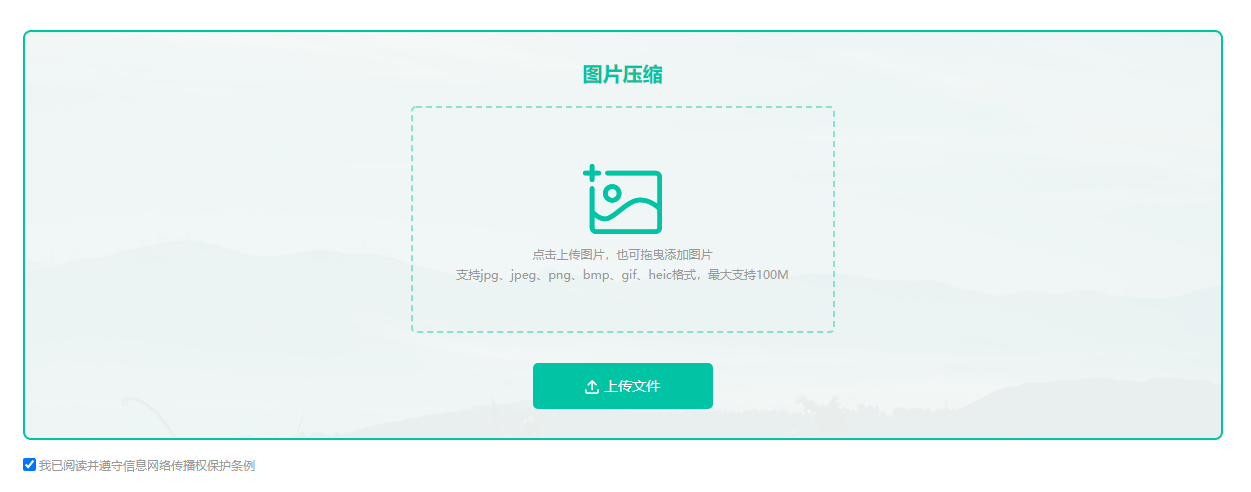
2、上传要压缩的图片,支持多种图片格式哦~
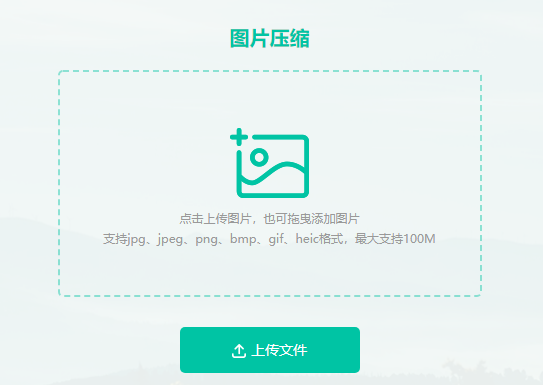
3、在压缩的时候你还可以转换图片的格式哦,选择输出格式即可。
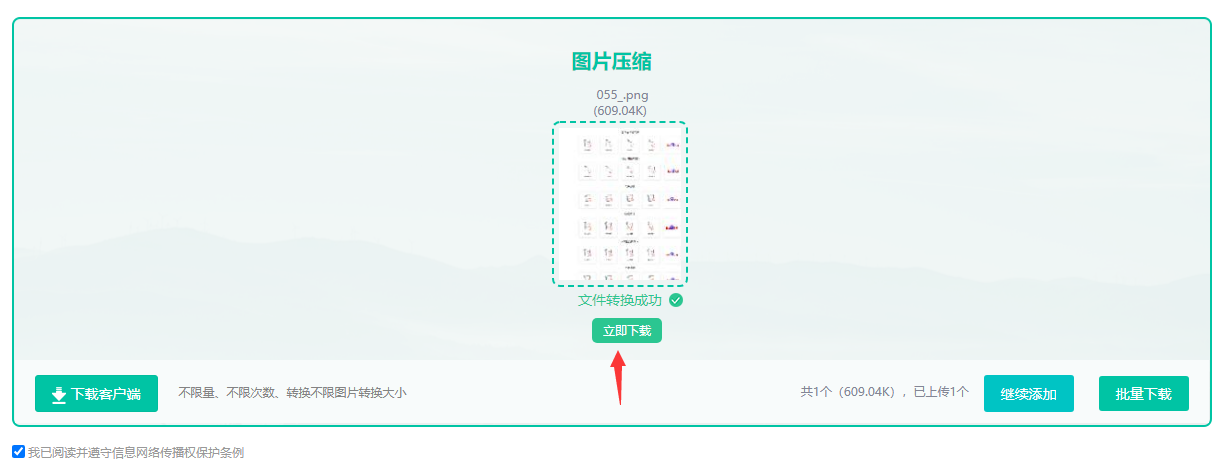
4、压缩成功,点击下载即可。
方法二、转转大师客户端批量图片压缩
有时候word里的图片太多,在线压缩图片工具超出了转换的数量,那么还是用桌面更具更简单方便,而且稳定多了。
1、选择文件压缩-图片压缩,支持批量添加图片批量压缩哦~
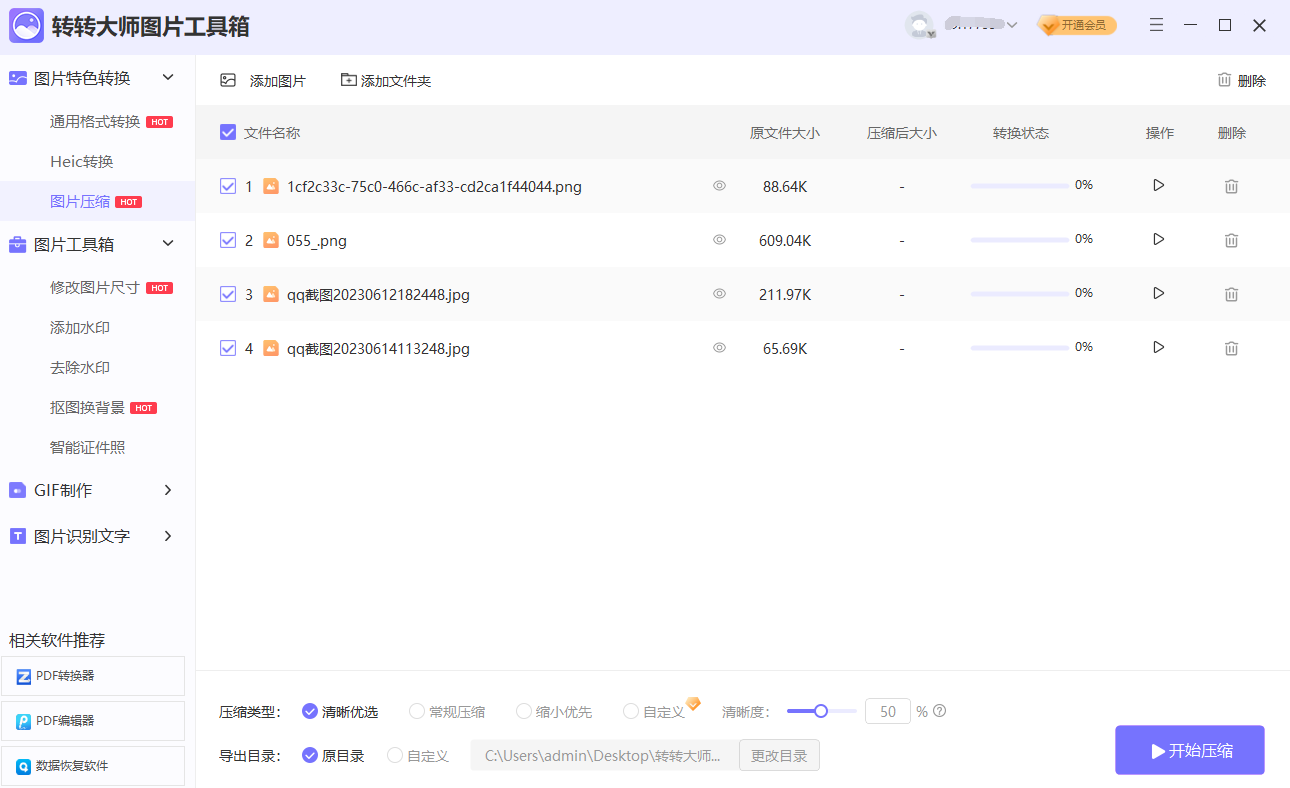
2、将需要压缩的图片上传上去,然后点击开始转换。
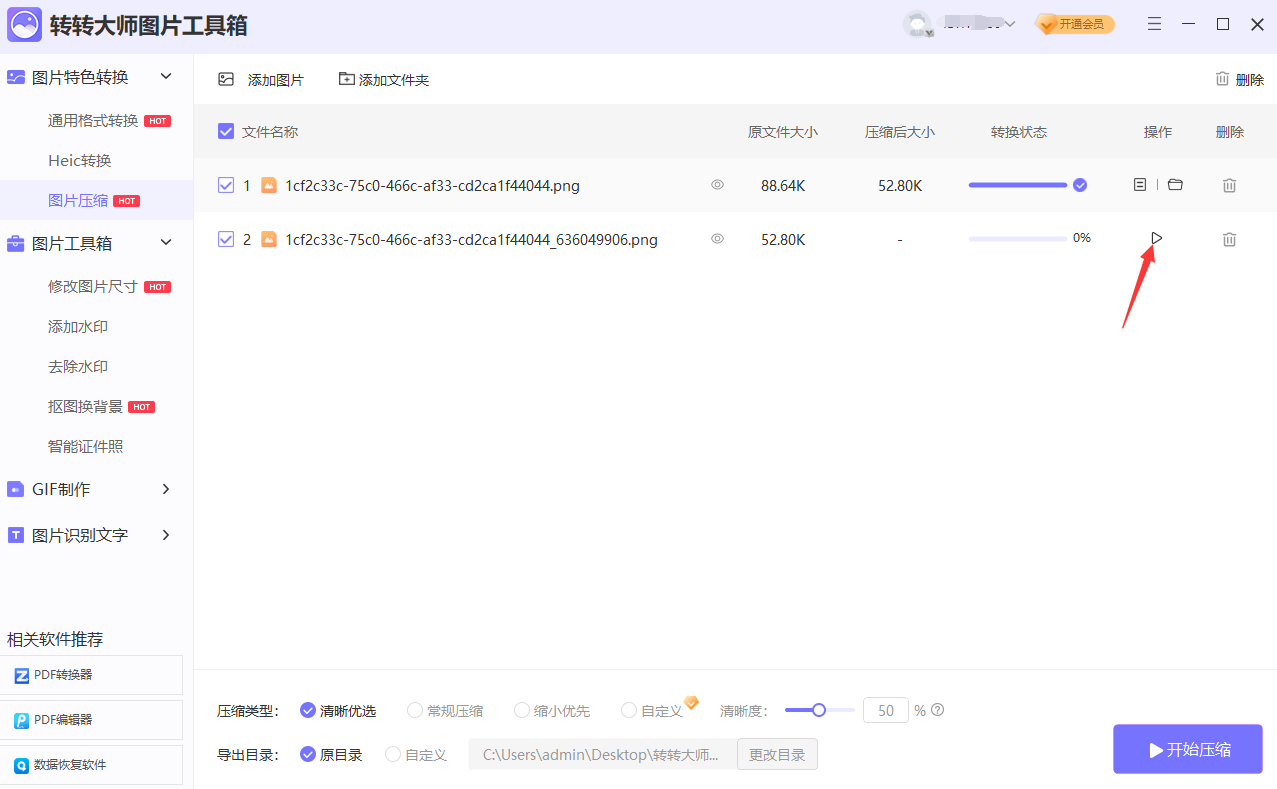
3、压缩完成,可以直接对比压缩前后的大小,是不是小了很多呢。压缩效果也可以打开文件查看哦。
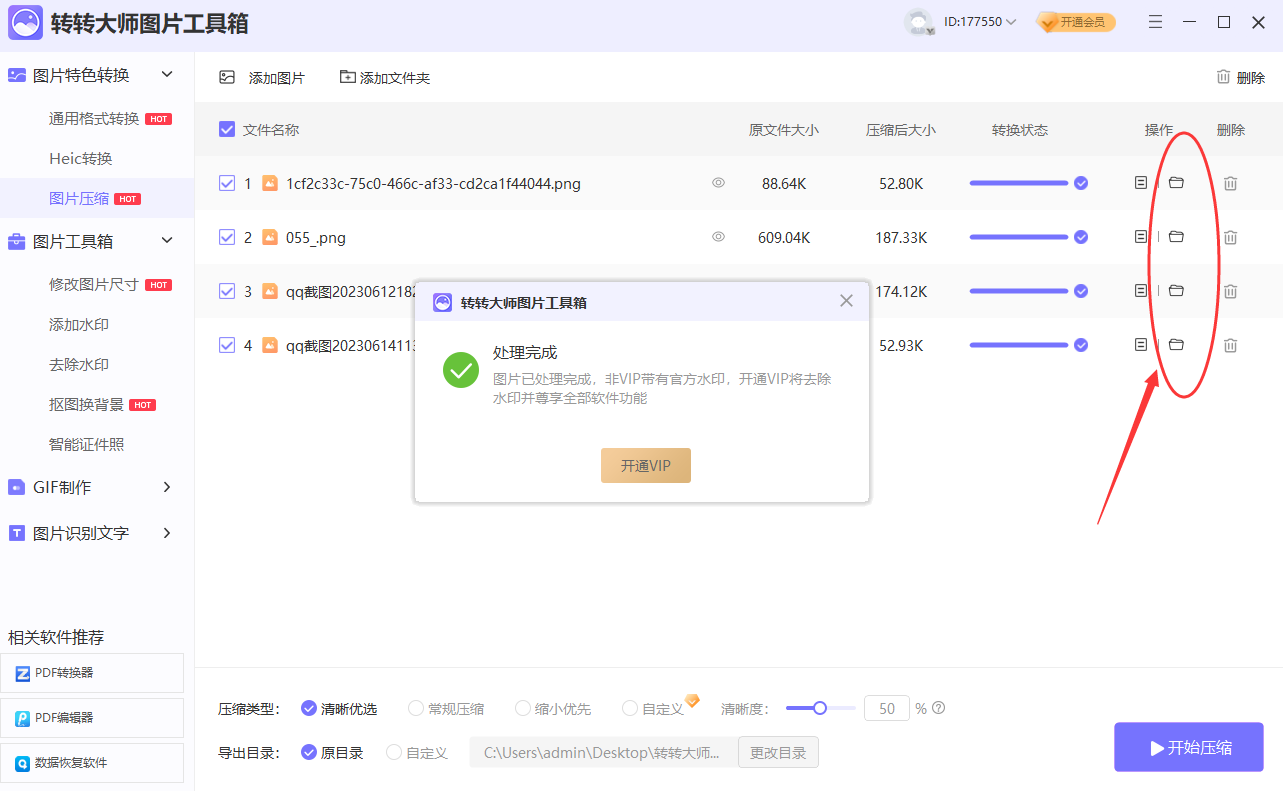
方法三:用Word自带的压缩功能
Word其实自带了一个压缩图片的功能,操作起来也很简单。
1.打开Word文档,选中你想要压缩的图片.

2.然后点击“图片工具”下的“格式”选项卡。

3.在“调整”组里,找到“压缩图片”按钮,点击它,就会弹出一个对话框。

4.在对话框里,你可以选择压缩的设置,比如压缩质量、分辨率等等。

5.设置好后,点击“确定”,Word就会自动帮你压缩图片了。
以上就是几种常见的压缩图片的方法,你可以根据自己的需求和喜好来选择。不过,无论哪种方法,都要注意压缩后的图片质量,别为了压缩而牺牲了图片的清晰度。

图片格式转换
图片格式转换器,一键照片换背景底色

 专区合集
专区合集 客户端下载
客户端下载 开通会员
开通会员 登录
登录









